Jak wyświetlać podgląd linków, wklejając bogate linki w aplikacji Mail na iPhonie, iPadzie i komputerze Mac
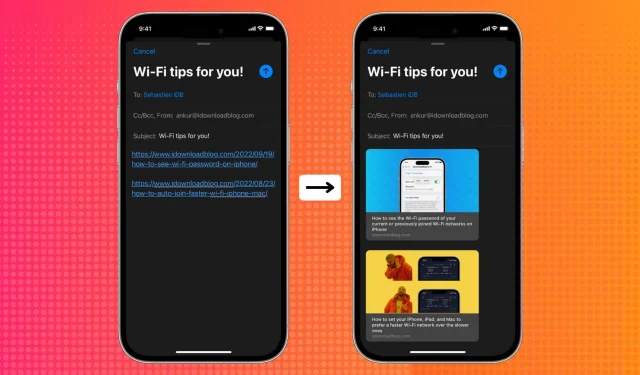
Aplikacja Mail na iPhonie, iPadzie i komputerze Mac z systemem iOS 16, iPadOS 16 i macOS Ventura obsługuje rozbudowane łącza. Te bogate linki z tytułem strony, nazwą witryny i obrazem dają więcej kontekstu na pierwszy rzut oka. Na przykład pozwala to odbiorcy zrozumieć, o co chodzi w linku, po prostu widząc tytuł i obraz w wiadomości e-mail.
W tym krótkim samouczku pokażemy, jak wyświetlić podgląd łącza, wstawiając rozbudowane łącza internetowe do wiadomości e-mail wysyłanych za pośrednictwem aplikacji Mail. Cały proces jest bardzo prosty.
Wyświetl podgląd łącza w aplikacji Mail na iPhonie i iPadzie
Wykonaj poniższe czynności, aby zamienić adres URL w łącze rozszerzone w aplikacji Mail na telefonie iPhone z systemem iOS 16:
- Skopiuj link, który chcesz wkleić do wiadomości e-mail.
- Otwórz aplikację Poczta i utwórz nową wiadomość e-mail lub odpowiedz na otrzymaną wiadomość e-mail.
- Wklej skopiowany link do treści wiadomości e-mail. Powinieneś zobaczyć strzałkę. Jeśli nie, kliknij link raz, a wyświetli się mała strzałka skierowana w dół. Dotknij tej strzałki.
- Wybierz Pokaż podgląd łącza.
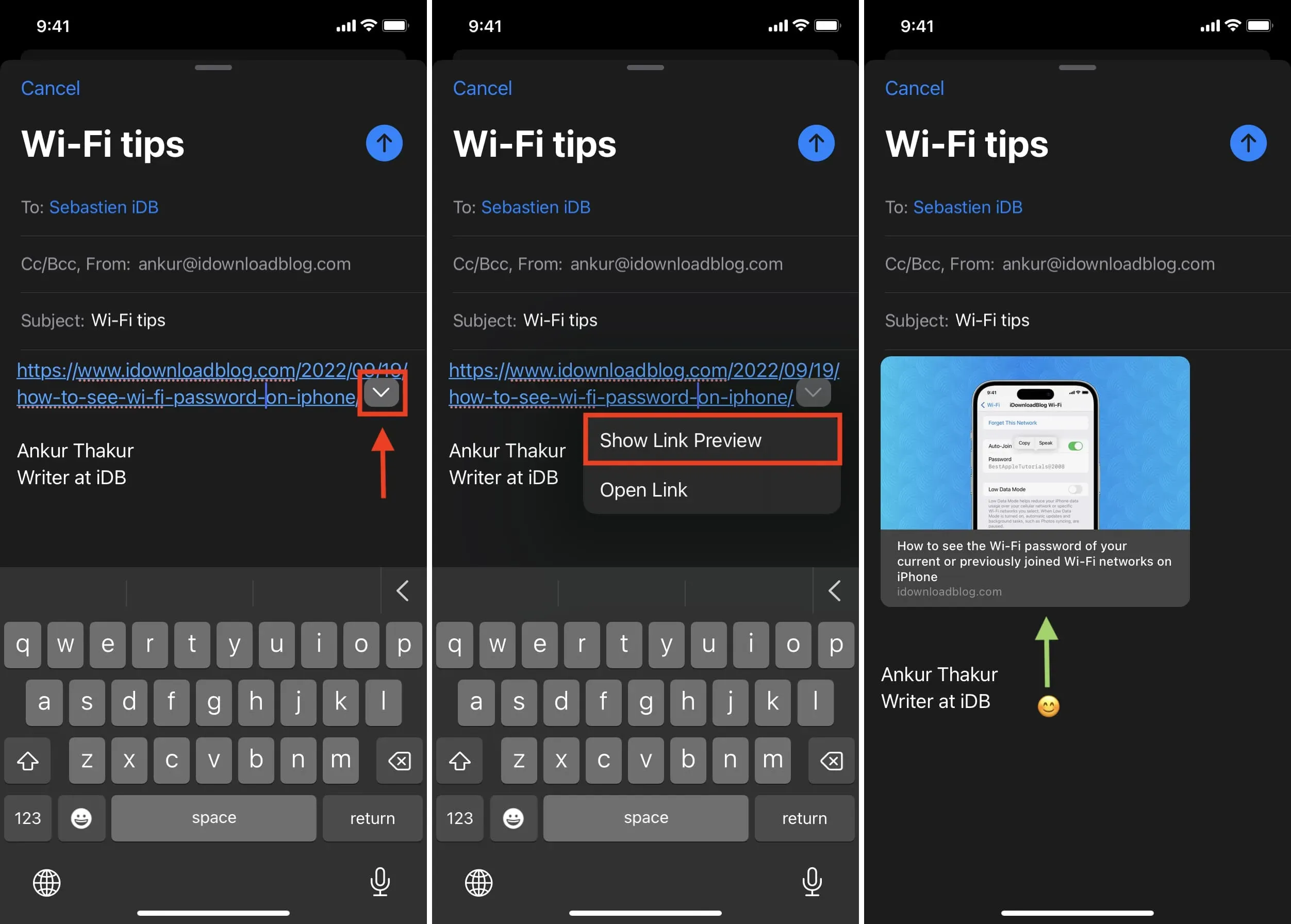
Aplikacja Mail potrzebuje kilku sekund, aby przekształcić zwykły link internetowy w piękny, rozbudowany link z obrazem, tytułem i nazwą witryny.
Rozmiar wiadomości e-mail rośnie
Po przekonwertowaniu prostego łącza na bogate łącze możesz wysłać wiadomość e-mail w zwykły sposób, klikając przycisk z dużą niebieską strzałką. Należy zauważyć, że w przeciwieństwie do prostych niebieskich hiperłączy, rozwinięte linki zwiększają ogólny rozmiar wiadomości e-mail ze względu na obraz witryny lub favicon (ikona/logo witryny). Dlatego podczas wysyłania wiadomości e-mail możesz zobaczyć wyskakujące okienko z pytaniem, czy chcesz zmniejszyć rozmiar wiadomości e-mail. W zależności od wyboru możesz wybrać rozmiar mały, średni lub rzeczywisty. Aby uzyskać obraz najwyższej jakości, wybierz Rzeczywisty rozmiar.
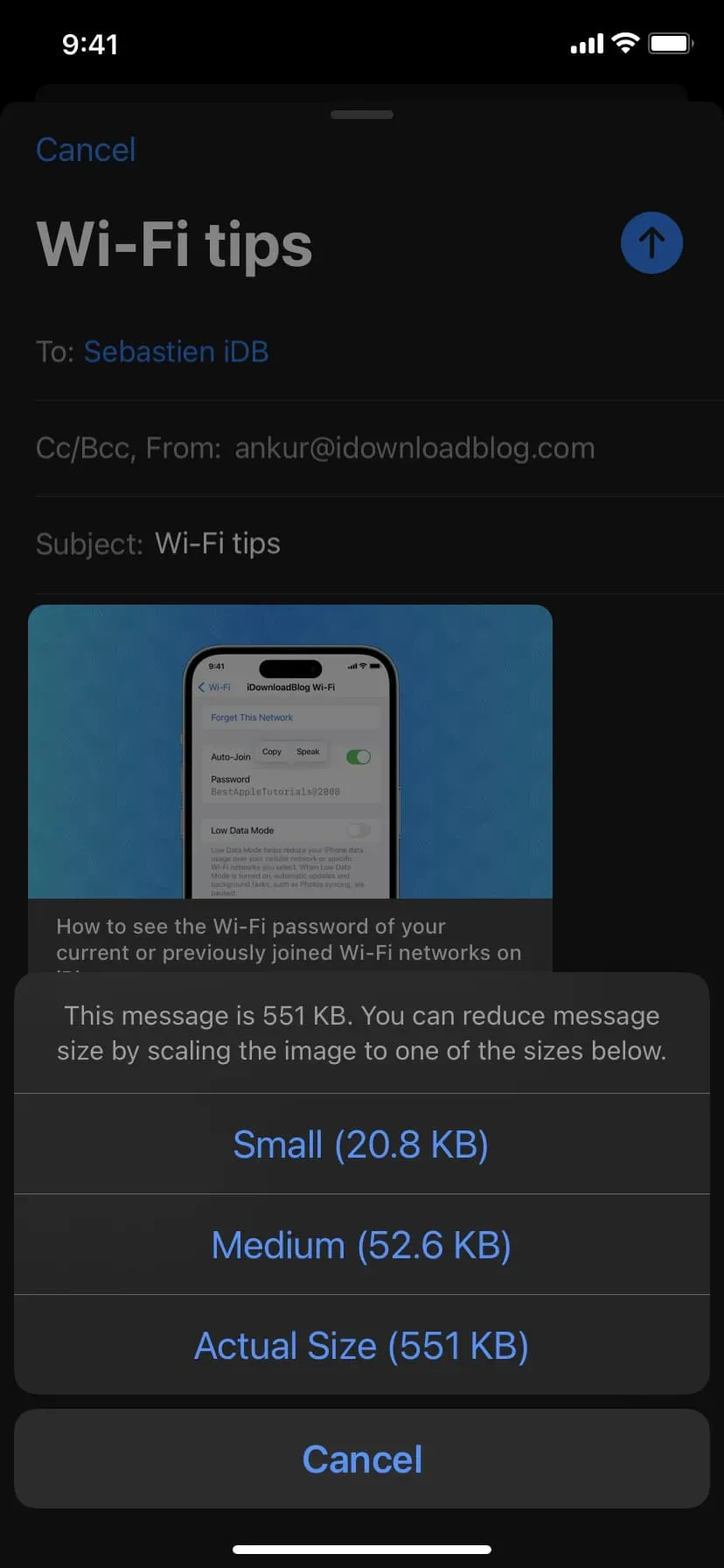
Wkładka automatyczna
Odkryłem, że po wykonaniu powyższych kroków w celu dodania bogatego łącza aplikacja Mail automatycznie przekonwertowała wszystkie wklejone tutaj standardowe łącza na rozbudowane łącza dla wszystkich kolejnych nowych e-maili i odpowiedzi. Ponadto aplikacja Mail automatycznie wstawiała rozbudowane łącza nawet po ponownym uruchomieniu iPhone’a!
Wiele rozszerzonych linków w wiadomości e-mail
Możesz wstawić więcej niż jeden bogaty link w swoim e-mailu. Kroki są takie same.
Zapobiegaj wyświetlaniu podglądu łącza przez aplikację Poczta
Jeśli wolisz stary sposób wklejania adresów URL zwykłym tekstem, możesz to kontynuować.
Oto jak przekonwertować rozwinięte łącze na standardowe łącze w aplikacji Mail na iPhonie i iPadzie w systemie iOS 16 lub iPadOS 16:
- Stuknij podgląd łącza, a wyświetli się mała strzałka.
- Stuknij strzałkę i wybierz Konwertuj na zwykły link.
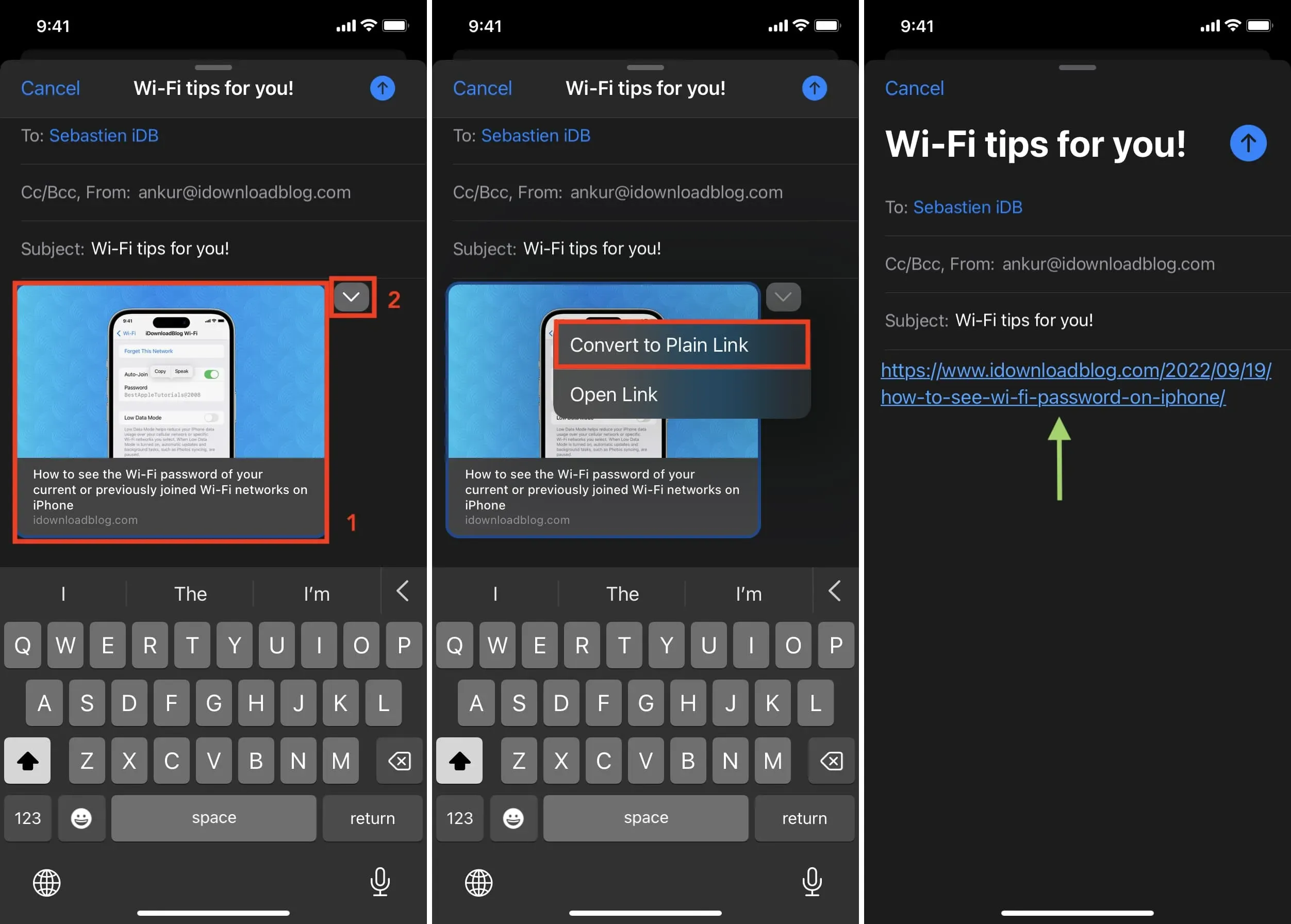
Podgląd łącza w Mail na Macu
Po uaktualnieniu komputera Mac do systemu macOS Ventura konieczne będzie załączenie rozbudowanych łączy do wiadomości e-mail.
Oto jak dodać rozbudowane łącza do aplikacji Mail na Macu:
- Wklej adres URL do aplikacji Mail.
- Kliknij małą ikonę obrazu. Jeśli go nie widzisz, najedź kursorem na wklejony link, a powinien pojawić się ikona obrazu.
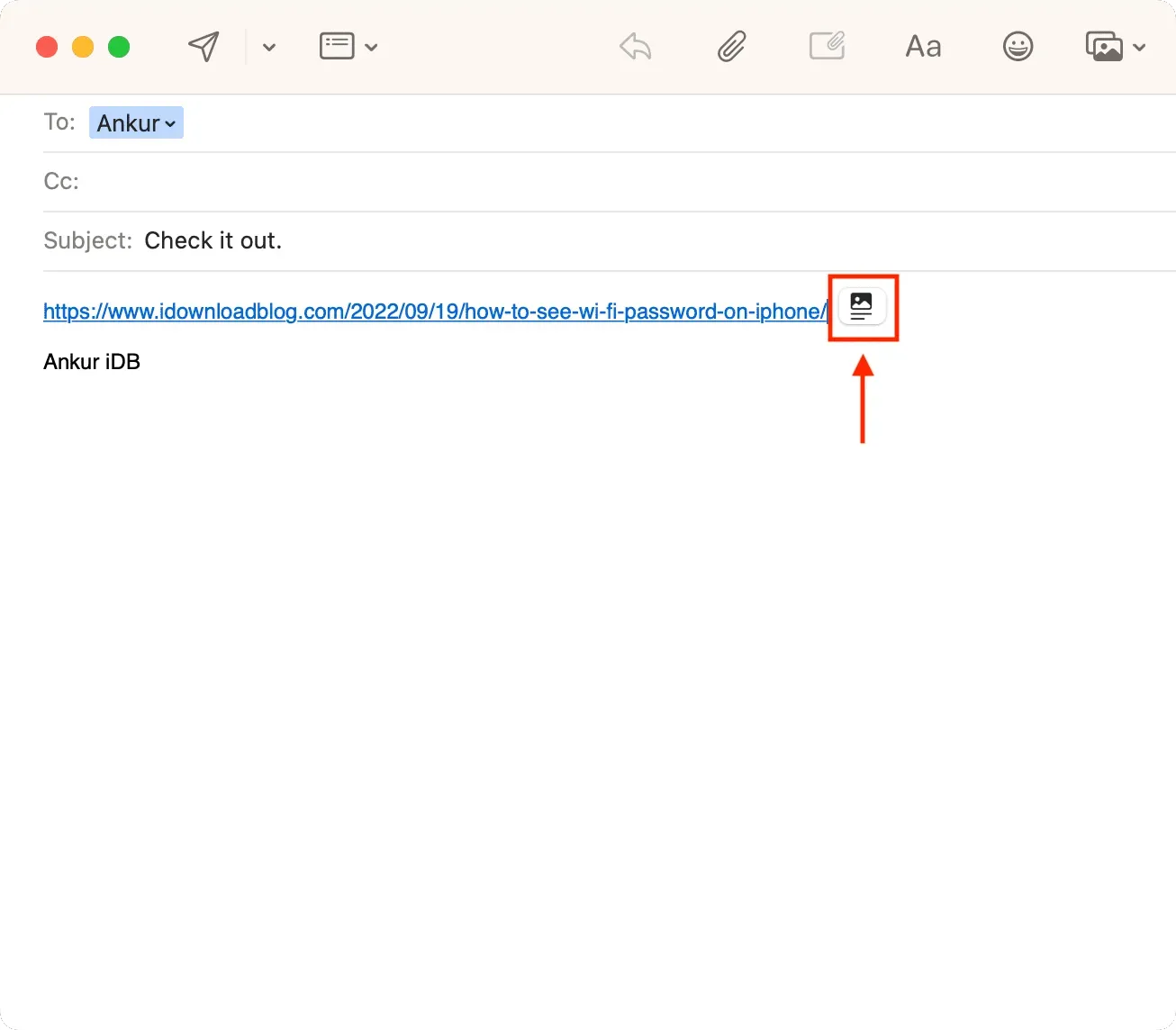
Po sekundzie lub dwóch aplikacja Mail przekonwertuje standardowe łącze na bogate łącze z podglądem.
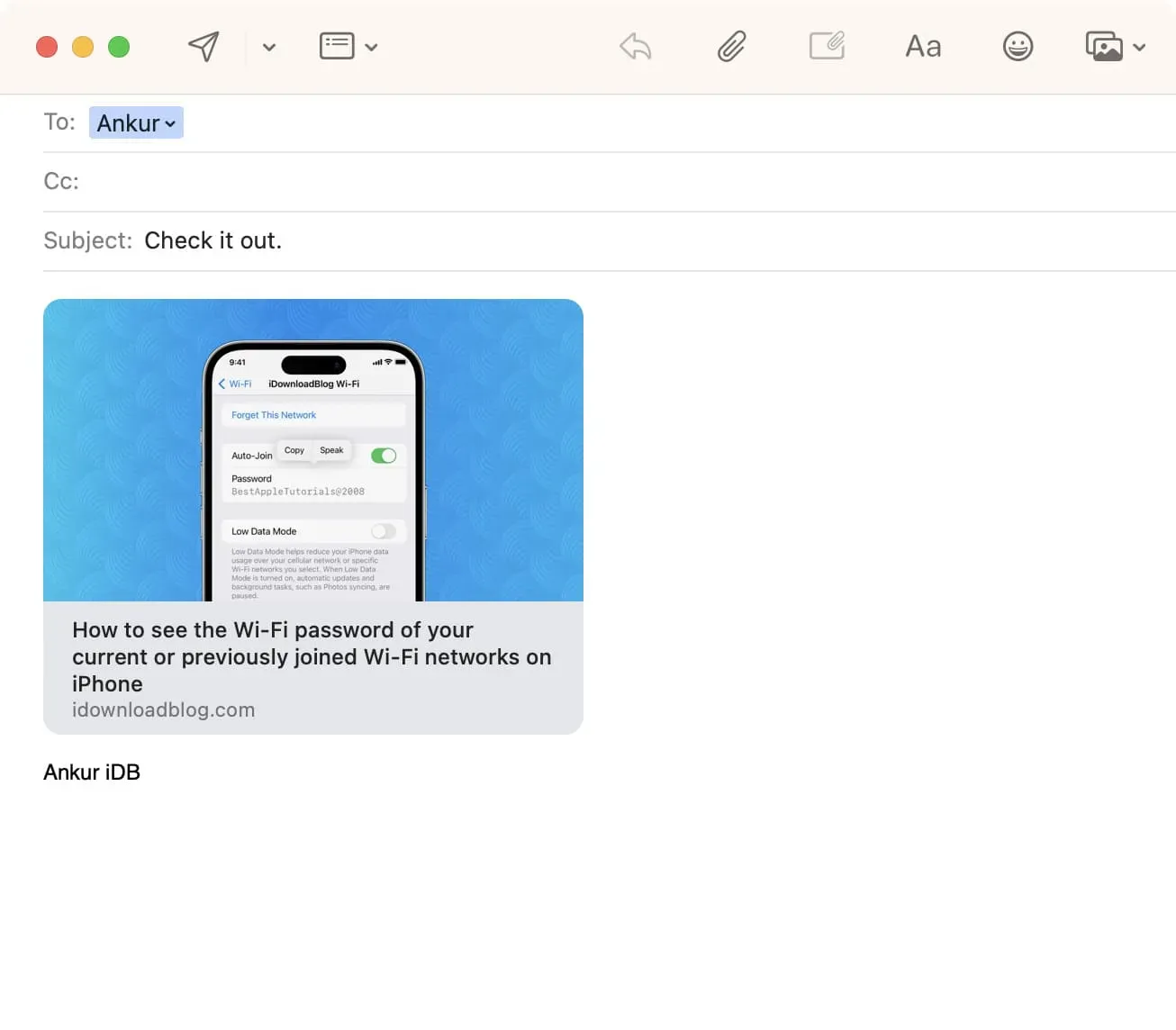
Aby usunąć podgląd witryny w aplikacji Mac Mail i powrócić do korzystania z prostego niebieskiego hiperłącza, po prostu kliknij przycisk X w prawym górnym rogu podglądu.
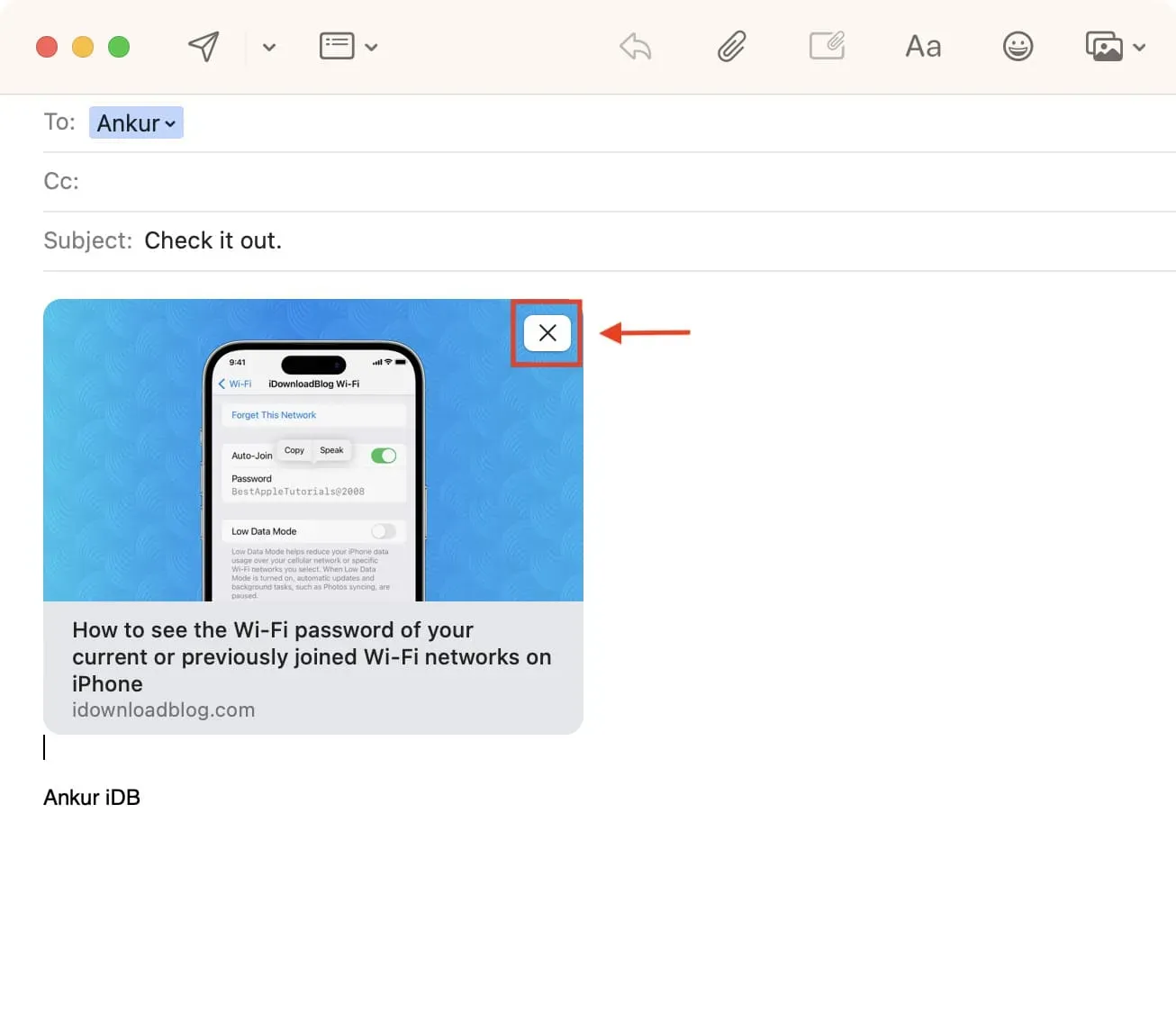
Bogate linki pojawiają się we wszystkich przeglądarkach i aplikacjach.
Ponieważ jest to nowa funkcja w aplikacji Mail na iOS 16, możesz pomyśleć, że odbiorca musi również mieć system iOS 16. Ale tak nie jest. W rzeczywistości nie ma nawet znaczenia, czy odbiorca korzysta z aplikacji Apple Mail, czy nie.
Podczas testów wysłałem wiele e-maili ze szczegółowymi linkami z mojej aplikacji iPhone Mail na adresy e-mail zarejestrowane w mojej przeglądarce internetowej Chrome na komputerze Mac, w aplikacji Mac Mail z systemem macOS Monterey (prekursor macOS Ventura), w aplikacji Gmail na iOS i w Edison Mail . aplikacja na iPhone’a. We wszystkich przypadkach przeglądarka i różne aplikacje pocztowe doskonale wyświetlały rozszerzony link.
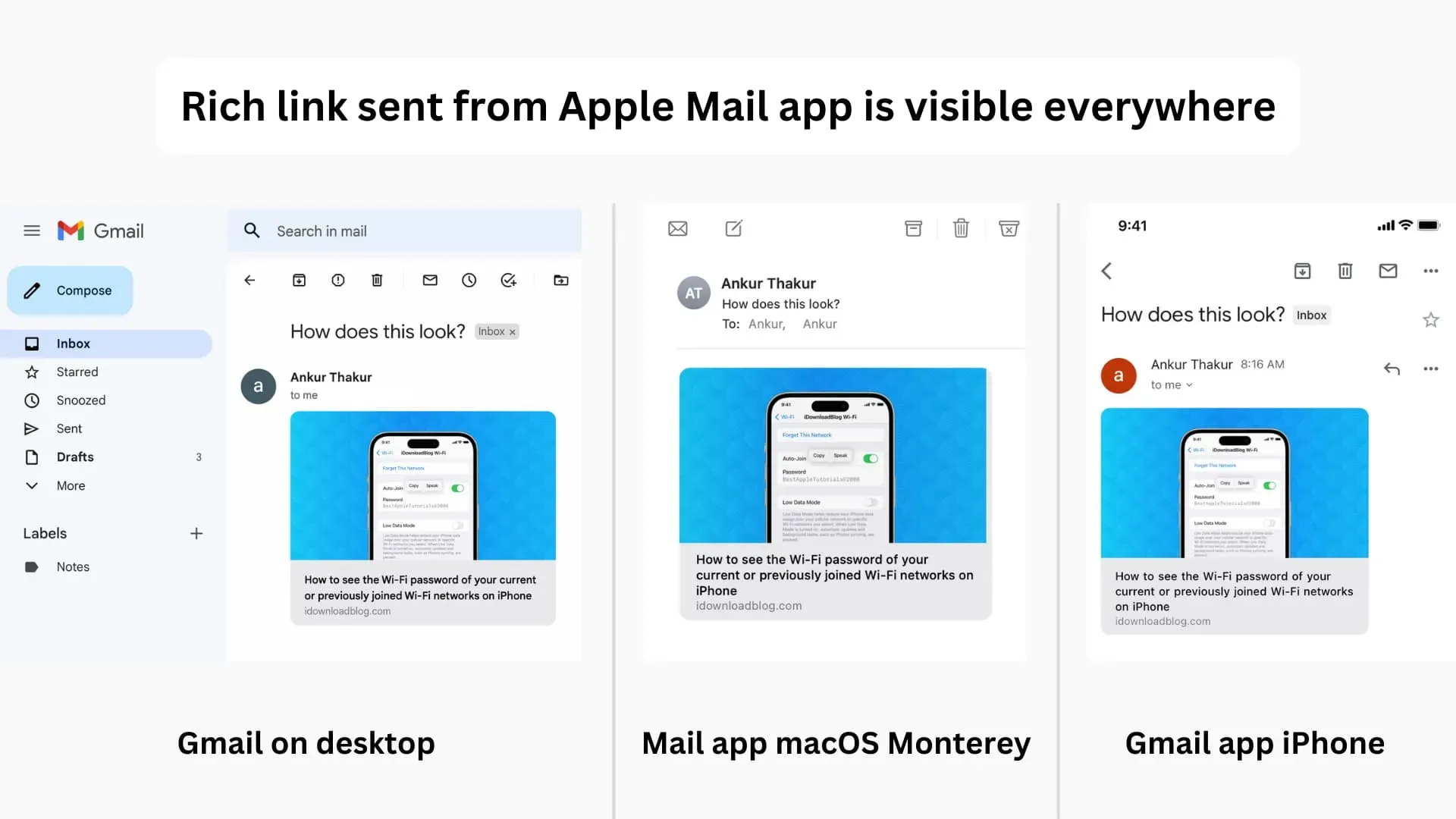
Z czym kojarzy Ci się podgląd w aplikacji Mail?



Dodaj komentarz